电脑护眼绿色模式怎么设置win10 win10如何设置绿色护眼模式
对于经常使用win10电脑的用户来说,由于长时间盯着电脑屏幕难免会出现视力损伤的情况,因此微软也在win10系统中添加了护眼绿色模式,能够通过调整屏幕的护眼绿色模式来更好的保护用户眼睛视力,那么win10电脑护眼绿色模式怎么设置呢?下面小编就来教大家win10如何设置绿色护眼模式,一起来看看吧。
具体方法如下:
1、首先使用键盘组合键“win+R”打开运行窗口;
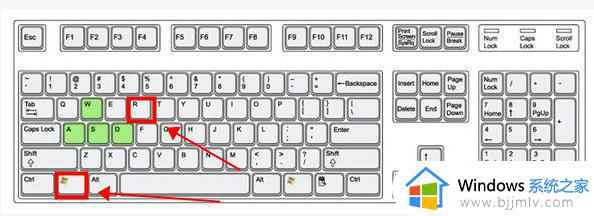
2、打开后输入命令“regedit”,回车确定打开注册表编辑器;
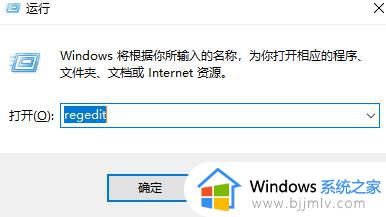
3、打开后找到:HKEY_CURRENT_USERControl PanelColors的位置;
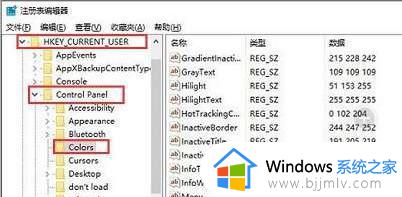
4、找到名字叫做“window”的项,并双击打开;
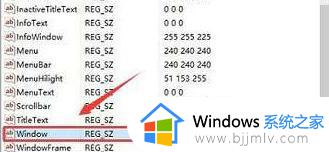
5、打开后修改“数值数据”下方的“255 255 255”,修改为护眼绿“202 234 206”的值。单击确定即可保存;
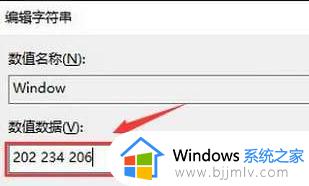
6、并使用同样的方法找到位置:HKEY_LOCAL_MACHINESOFTWAREMicrosoftWindowsCurrentVersionThemesDefaultColorsStandard;
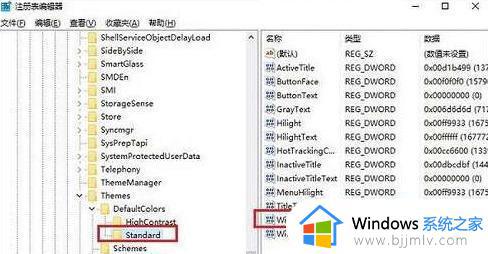
7、双击打开window将数值数据修改为“caeace”点击保存即可;
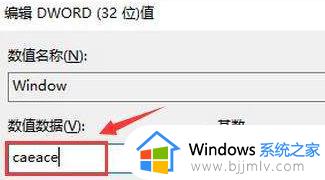
8、重启电脑打开word、记事本就能发现软件已变成护眼绿颜色。
本文就是小编给大家分享的win10如何设置绿色护眼模式所有步骤了,还有不清楚的用户就可以参考一下小编的步骤进行操作,希望本文能够对大家有所帮助。
电脑护眼绿色模式怎么设置win10 win10如何设置绿色护眼模式相关教程
- win10绿色护眼模式怎么设置 win10电脑屏幕护眼模式设置教程
- w10护眼模式怎么设置 windows10如何设置护眼绿色
- win10电脑如何设置护眼绿色 win10电脑设置护眼绿色教程
- win10设置护眼绿色的方法 win10电脑如何设置成护眼浅绿色
- win10怎么设置电脑豆沙绿护眼模式 win10豆沙绿护眼色设置图文步骤
- windows10电脑护眼模式怎么设置 win10电脑的护眼模式在哪里设置
- 电脑设置护眼模式怎么设置win10 win10电脑护眼模式的颜色参数图文设置
- 电脑怎么设置护眼模式win10 win10电脑护眼模式设置在哪里
- win10窗口护眼模式颜色参数如何设置 win10窗口护眼模式颜色参数设置方法
- window10护眼模式怎么设置 windows10如何设置护眼模式
- win10如何看是否激活成功?怎么看win10是否激活状态
- win10怎么调语言设置 win10语言设置教程
- win10如何开启数据执行保护模式 win10怎么打开数据执行保护功能
- windows10怎么改文件属性 win10如何修改文件属性
- win10网络适配器驱动未检测到怎么办 win10未检测网络适配器的驱动程序处理方法
- win10的快速启动关闭设置方法 win10系统的快速启动怎么关闭
win10系统教程推荐
- 1 windows10怎么改名字 如何更改Windows10用户名
- 2 win10如何扩大c盘容量 win10怎么扩大c盘空间
- 3 windows10怎么改壁纸 更改win10桌面背景的步骤
- 4 win10显示扬声器未接入设备怎么办 win10电脑显示扬声器未接入处理方法
- 5 win10新建文件夹不见了怎么办 win10系统新建文件夹没有处理方法
- 6 windows10怎么不让电脑锁屏 win10系统如何彻底关掉自动锁屏
- 7 win10无线投屏搜索不到电视怎么办 win10无线投屏搜索不到电视如何处理
- 8 win10怎么备份磁盘的所有东西?win10如何备份磁盘文件数据
- 9 win10怎么把麦克风声音调大 win10如何把麦克风音量调大
- 10 win10看硬盘信息怎么查询 win10在哪里看硬盘信息
win10系统推荐